XMetaL 8.0 よくいただくご質問
基本・一般(インストール・ライセンス・一般的なお問い合わせについて)
XMetaL 8.0のダウンロード販売とは、どのようなものですか?
-
XMetaL 8.0のダウンロード販売とは、製品のダウンロードアドレスをご連絡し、同時にライセンスファイルをご提供する形態となります。なお、インストールメディアのご提供はありません。インストールメディアをご希望の場合は、別途1枚 3,000円(税別)で承っております。但し、インストールメディアには、ライセンスファイルは入っておりませんのでご了承ください。
XMetaL 8.0の評価版はありますか?また、日本語版はありますか?
-
XMetaL 8.0はJUST SYSTEMS社より30日間試用版をダウンロードいただけます。ただし、2つの異なるバージョンのXMetaLを同じPC上ではご利用いただけませんのでご注意ください。(新しいバージョンをお試しいただくには、古いバージョンをアンインストールする必要があります)XMetaL 8.0の日本語版は、2013年9月20日にリリースいたしました。
XMetaL 8.0と旧バージョンのXMetaLは、1つのPCで共存させることはできますか?
-
いいえ、共存させることはできません。XMetaL8.0をインストールする際、以前のバージョンのXMetaLはアンインストールされます。
- XMetaL8.0をインストールする際には、以前のバージョンに組み込んだDTDやCSSファイルのカスタマイズをインストールフォルダから別のフォルダにバックアップしてください。
- 現在業務で以前のバージョンを御使用のお客様は、そのPCには試用版をインストールしないことをお勧めします。
旧バージョンのXMetaLで使用した特殊化したDITA DTDはXMetaL8.0へ引き継がれますか?
-
いいえ、引き継がれません。XMetaL 8.0をインストール後、再度特殊化したDTDを登録する必要があります。この方法は、下記の「DITA特殊化の再統合」(Re-integrate DITA specializations) の項を参照ください。
旧バージョンのXMetaLからXMetaL8.0へバージョンアップできますか?
-
はい、保守契約を締結いただいている場合、無償にてバージョンアップできます。現在お使いの製品名(バージョン)、ユーザーID、登録法人名、担当者名と、バージョンアップされたいライセンス数をご記入の上、メールにてご連絡ください。
XMetaL8.0のライセンス認証に失敗します。どうしたらよいでしょうか?
-
それぞれの症状に応じて、以下の対応をお願いいたします。
-
Registration Failed: Unable to connect with licensing server」(日本語版では、「登録に失敗しました:ライセンスサーバに接続できません」)と表示され、登録できませんでした。
HTTPS (port 443)へのアクセスが制限されていないか、確認してください。proxyサーバを利用されているような場合、WinHTTPの設定がウェブブラウザの環境などと一致していない(直接アクセス)状態になっている場合があります。設定の確認方法などの詳細はネットワーク管理者にお問い合わせください。
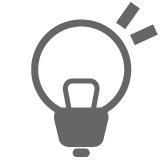 参考
参考-
WinHTTPの変更方法
-
Internet Explorerでインターネット接続が出来ていることを確認します。
※ 必ずInternet Exploreで設定の変更を行ってください。 -
次に、コマンド プロンプトから
netsh winhttp import proxy source=ie
と入力してEnterを押します。
-
-
XMetaL 7.0をXMetaL 8.0にバージョンアップして、XMetaL 8.0にてライセンス登録しようとしたら、登録に失敗しました。
まず先に、XMetaL 7.0にてライセンス登録を解除してください。その後XMetaL 7.0をアンインストールしていただき、XMetaL 8.0をインストールしてからライセンス登録をしてください。
-
XMetaL 7.0のライセンスを持っており、XMetaL 8.0のライセンスを追加購入しました。その後、XMetaL 7.0のライセンスファイルを使うと認証に失敗してしまいます。
XMetaL 8.0を購入いただいた段階で、XMetaL 7.0のライセンスと統合されていますので、ご購入後はXMetaL 7.0でもXMetaL 8.0のライセンスファイルでライセンス登録してください。
-
ハードウェア故障などでライセンスの解除ができなくなった場合、どうしたらよいでしょうか。
-
このような状態となった場合は、サポート宛に故障したPCのコンピューター名を記載して、ライセンス解除の依頼をしてください。そのPCの登録をジャストシステムのラインセンスサーバーから解除します。解除がすみましたら、別のPCでライセンスの登録をしていただけるようになります。
機能について
XMetaL 8.0はどのバージョンのDITA Open Toolkitを使っていますか?
-
DITA Open Toolkit 1.7を搭載しています。
XMetaL 8.0はアラビア語のような右から左へと読むような言語の編集に対応していますか?
-
対応しておりません。
XMetaL 8.0で古いDITA Open Toolkitが動いて出力に失敗してしまいます。
-
XMetaL 7.0からバージョンアップした場合、以前のバージョンのDITA Open Toolkitがそのまま残ります。このため新しいDITA Open ToolkitをWindowsのユーザー毎に入れ替える必要があります。次のステップに従ってください。
- %APPDATA%\SoftQuad\XMetaL Shared を削除します。この際、以前の特殊化したDITA
DTDがこのフォルダにないか確認してください。ある場合は、DTDのバックアップをとってください。
%APPDATA%のフォルダは、環境変数APPDATAで表されます。環境変数の一覧は、Windowsのコマンドウィンドウを開いて set と入力すれば表示されます。
- Windows Vista以降では通常 C:\Users\[ユーザー名]\AppData\Roaming\SoftQuad\XMetaL Shared です。
- XMetaL 8.0を起動します。
- File - Generate Output For DITA Map (Topic)...を選択します。
- PDF、HTMLなどの出力を選択します。
- DITA Open ToolkitのXMetaL 8.0にバンドルされた版が、%APPDATA%\SoftQuad\XMetaL Shared にコピーされ、出力が開始されます。
- %APPDATA%\SoftQuad\XMetaL Shared を削除します。この際、以前の特殊化したDITA
DTDがこのフォルダにないか確認してください。ある場合は、DTDのバックアップをとってください。
%APPDATA%のフォルダは、環境変数APPDATAで表されます。環境変数の一覧は、Windowsのコマンドウィンドウを開いて set と入力すれば表示されます。
XMetaL 8.0(英語版)のPDF出力で日本語が表示されません。
-
下記の修正を行なうバッチファイル(for-jp-XMetal80-20130308.zip)をご用意しました。
こちらよりダウンロードしていただけます。- xmfoプラグインのフォント設定の修正
%APPDATA%\SoftQuad\XMetaL Shared\DITA_OT\plugins\xmfo\cfg\fo\font-mappings.xml の次の3ヶ所を修正します。
-
<logical-font name="Sans"> <physical-font char-set="Japanese"> <font-face>KozMinProVI-Regular</font-face> </physical-font> ... </logical-font>
の KozMinProVI-Regular を MS-Gothic に修正。 -
<logical-font name="Serif"><physical-font char-set="Japanese"> <font-face>KozMinProVI-Regular</font-face> </physical-font> ... </logical-font>
の KozMinProVI-Regular を MS-Mincho に修正。 -
<logical-font name="Monospaced"> <physical-font char-set="Japanese"> <font-face>KozMinProVI-Regular</font-face> </physical-font> ... </logical-font>
の KozMinProVI-Regular を MS-Gothic に修正。
-
- xmfoプラグインのスタイルシートの修正
%APPDATA%\SoftQuad\XMetaL Shared\DITA_OT\plugins\xmfo\Customization\fo\attrs\xm-cfg\commons-attr.xslの<xsl:attribute>の下位テキストの半角空白をすべて削除します。例えば
<xsl:attribute-set name="topic.title"> <xsl:attribute name="font-family">△<xsl:value-of select="$xm.title.font-family"/>△</xsl:attribute> ... </xsl:attribute-set>
は<xsl:attribute-set name="topic.title"> <xsl:attribute name="font-family"><xsl:value-of select="$xm.title.font-family"/></xsl:attribute> ... </xsl:attribute-set>>
と半角空白を削除します。("△"は半角空白を表します。) - XEPのフォント設定変更
%APPDATA%\SoftQuad\XMetaL Shared\renderx\xep.xmlにWindowsの日本語フォントを追加します。
<!-- Sample configuration for Windows TrueType fonts.--> <font-group xml:base="file:/C:/Windows/Fonts/" label="Windows TrueType" embed="true" subset="true">
に以下の記述を追加します。
<font-family name="MS-Mincho"> <font> <font-data ttf="msmincho.ttc"/> </font> </font-family> <font-family name="MS-Gothic"> <font> <font-data ttf="msgothic.ttc"/> </font> </font-family>
- 以上の修正を行った後PDF出力を行って日本語が表示されているのを確認してください。(マップファイルに xml:lang="ja-JP" が指定されている必要があります)
- xmfoプラグインのフォント設定の修正
XMetaL 8.0のマップエディタで UTF-16LE(little endian BOM付き)の ditamapファイルを編集するとスクリプトエラーになります。
-
現在、XMetaL 8.0のマップエディタは、BOM付きのUTFエンコーディングに正しく対応していません。回避方法は、マップエディタを使わずにXMLビューで編集していただくか、一般的なエディタでditamapファイルを開き、エンコーディングをUTF-8 BOMなしに変更して一旦保存し、その保存したditamapファイルをXMetaLで 編集してください。
image要素で svgファイルを指定すると、XMetaL 8.0上ではsvgファイルが表示されず、エラーになってしまいます。svgファイルをXMetaL 8.0で表示するにはどうしたらよいでしょうか。
-
XMetaLはInternet Explorerを使ってSVGを描画します。IE10以降ではSVG ViewerなしでSVGが表示されます。IE8以前ではSVG Viewerが必要です。以下からダウンロードをお願い致します。
XMetaL 8.0で連携可能なCMS製品には何がありますか?
-
XMetaL 8.0がサポートされているかにつきましては、個々のCMSベンダーにお問い合わせください。
XMetaL 8.0で他のエディタで編集したXMLファイルを開くと、特定の要素に自動的にid属性が振られてしまいます。id属性が付かないようにするにはどうしたらよいでしょうか?
-
XMetaL 8.0には、IDを自動付与する機能があります。この機能をオフにしてください。オフにするには、メニューの"ツール"→"DITAオプション"→"一般タブ"にある"要素IDを自動割り当て"のチェックをオフにしてください。また、"要素IDを自動割り当て"の横のオプションボタンから、ID自動付与対象の要素を選択することが出来ます。
以前に使用していたメニュー項目が、表示されなくなってしまいました。どうしたらよいでしょうか。
-
以下の手順を実行して、ワークスペースをリセットしてください。
- XMetaL を終了してください。
- Windows エクスプローラを起動します。
- エクスプローラのアドレスバーに、"%APPDATA%"と入力します。環境変数%APPDATA%に設定されているフォルダの内容が表示されます。
- Windowsエクスプローラで、"SoftQuad" フォルダを削除します。(この際、特殊化したDITA DTDがある場合は、削除の前にDTDのバックアップをとってください)
- Ctrlキーを押したまま、XMetalを起動します。このとき、「Do you want to reset the XMetaL workspace?」とダイアログが出ますので、[はい]を押してください。(もしダイアログが出なかった場合は、XMetalをそのまま終了し、再度Ctrlキーを押しながら起動してください)
- "ヘルプ"-"サンプル"から、World Time Pro(DITA)を選択して、表示されなくなったメニュー項目が表示されているか確認してください。
リソースマネージャの表示でtopicrefにアイコンが付くことがあります。これは何を表していますか?
-
topicrefのtype属性の値をアイコンで表しています。type属性が"task","reference","concept"により次のようなアイコン表示となります。type属性はトピック参照で右クリック→"要素のプロパティ"→"トピック参照のプロパティ"→"タイプ"で確認することができます。
Microsoft Wordの画面から文字列をコピーして、XMetaL 8.0にペーストすると、元文書に無い空白が入ってしまいます。
-
標準ビュー、タグ表示ビューの場合にこの現象が発生します。Wordから文字列をコピーすると、Windowsのクリップボード上に様々な形式でデータが格納されます。XMetaL 8.0は、この中からHTML形式を選択して貼り付けを行います。ところがHTML形式では、Wordが英字と漢字/かなの間に空白を挿入する場合があります。XMetaL 8.0では、そのままXMLに変換して貼り付けを行なうため、元文書にない空白が挿入されてしまいます。回避策はプレーンテキストビューでコピー/ペーストを行うことです。プレーンテキストビューではクリップボード上のテキスト形式から貼り付けが行われます.この場合は余分な空白が挿入されることはありません。
XMetaL 8.0で同一フォルダ内の他のトピックやマップの要素をconrefした場合、conref属性のファイルが絶対パスになってしまう場合があります。これを回避する方法はないでしょうか?
-
新規にトピックやマップを作成し、保存しない状態で、conrefを使用した場合は、conref属性の参照先のファイルのパスは絶対パスとなります。この場合は一旦ファイルを保存してから行ってください。
プレーンテキストビューでは半角空白を連続して入力できますが、ノーマルビューに切り替えたり、保存した場合には一個の空白にまとめられてしまいます。
-
これはXMetaL 8.0の仕様です。連続した空白を確保したい場合は、HTMLでも使用されるU+00A0(NO-BREAK SPACE)を御検討ください。
XMetaL 8.0と文書校正ソフトJust Right!との連携は可能でしょうか?
-
XMetaL 6.0JにあったJust Right!との連携機能は、XMetaL 8.0Jには搭載されていません。
XMetaL 8.0の"挿入"から"リンク"→"ウェブリンク"でhrefにURLを挿入すると、xref要素のformat属性の値が"http"となります。なぜformat属性の値が"html"とならないのでしょうか?
-
XMetaL 8.0はhref属性に指定したURLからプロトコル部分(httpやftp)を抜き出してformat属性に設定しています。
例
- http://www.xmetal.com/index.html → format="http"
- ftp://ftp.xmetal.com/folder → format="ftp"
御不便をかけて申し訳ありませんが、現在の回避策はformat属性の値を、属性インスペクタか、hrefを挿入するダイアログの"その他属性"のタブから修正をしていただくしかありません。
bookmapのbookmap要素からid属性を削除しましたが、XMetaL 8.0で編集すると自動的にid属性が振られてしまいます。
-
これはXMetaL 8.0の不具合です。"DITAオプション"から"要素IDを自動割り当て"のチェックを外しても効果はありません。御不便をかけて申し訳ありませんが、現在の回避策はXMLビューで編集を行っていただくしかありません。
マップにtopicref要素があります。このファイルをXMetaL 8.0で編集すると、topicref要素に、編集前には付いていなかったnavtitle属性が付いてしまいます。
-
XMetaL 8.0はtopicref要素のhref属性のリンク先ファイル内にtitle要素があると、この文字列値をnavtitle属性として自動的に生成します。これを回避するには、topicref要素にlocktitle属性を付けて、この値を"yes"とします。ただしlocktitle属性は継承されないため、locktitle="yes"はnavtitle属性が生成される個々のtopicref要素に指定する必要があります。
"変更履歴の記録"を常にオンにしておくことはできますか?または、オフにできないようにすることはできますか?
-
"変更履歴の記録"を常にオンにしておく機能/オフにできないようにする機能はありません。
"変更履歴の記録"を承認/却下できる人を限定することはできますか?
-
承認/却下できる人を限定することはできません。
"変更履歴の記録"ではテキスト以外の要素や属性の変更も記録できるのでしょうか?
-
要素の削除/挿入は記録の対象となります。属性の変更は記録の対象にはなりません。
メニューの"挿入"→"特殊文字"、"記号"を選択してもなにも反応がありません。
-
これはXMetaL 8.0の不具合です。本来この操作で特殊文字ツールバーと記号ツールバーが出るはずでした。代わりにツールバーのコンテキストメニューの"特殊文字"、"記号"をチェックすると、特殊文字ツールバーと記号ツールバーを出すことができます。
"ツール"→"DITAオプション"→"一般タブ"にある"要素IDを自動割り当て"のオプション設定を全てのトピックタイプに対して一括で行なう方法はありますか?
-
XMetaL 8.0で全てのトピックタイプの"要素IDを自動割り当て"のオプション設定を一括で行なう方法はありません。この設定はDTD毎の設定として保存されているため、各々のトピックタイプのファイル(例えばtaskファイル)を開いた上で、"要素IDを自動割り当て"の操作を行なう必要があります。
チーム全体で"要素IDを自動割り当て"のオプション設定を同じにしたいのですが、これを簡単に行なう方法はありますか?
-
"要素IDを自動割り当て"のオプション設定を変更した場合、DTD毎に次のフォルダに設定ファイルが作成されます。
チーム全体で"要素IDを自動割り当て"のオプション設定を同じにしたいのですが、これを簡単に行なう方法はありますか?
-
"要素IDを自動割り当て"のオプション設定を変更した場合、DTD毎に次のフォルダに設定ファイルが作成されます。
C:\Users\[ログオンユーザー名]\AppData\Roaming\SoftQuad\XMetaL\8.0
作成されるファイルは次のような名称です。
topic_ditabase_options.xml
task_ditabase_options.xml
concept_ditabase_options.xml
reference_ditabase_options.xml
これらのファイルをチームで使用するPCの該当フォルダにコピーすれば、同じ"要素IDを自動割り当て"の設定でXMetaLをご使用いただくことができます。
XMetaL 8.0でDITA 1.1の言語仕様に基づいたXMLを作成できますか?
-
可能です。XMetaL 8.0はDITA 1.1と1.2の両方のDTDを用意しています。メニューの、"ツール"→"DITAオプション"→"一般タブ"→"デフォルトのDITAバージョンを選択"のコンボボックスで、既定値の1.2ではなく1.1を選択してください。これによりXMetaL 8.0はDITA 1.1のDTDを参照するようになります。この設定変更でDITA 1.1の言語仕様に基づいたXMLが作成可能になります。
</p>の前に改行が入り次行に送られてしまいます。また行の末尾に半角スペースが付いてしまうことがあります。
-
マクロのDITA Configuration: Turn ON Pretty-Printingが実行されているようです。Pretty-PrintingはDITA編集時にプレーンテキストで見やすいように体裁を整えますが、意図しない改行や行の末尾に半角スペースが入ることがあります。以下の手順で停止させてください。
- XMetaL を管理者として実行してください。
- "ツール"→"マクロ"→"DITA Configuration: Turn OFF Pretty-Printing"にカーソルを置きます。
- "実行"ボタンを押してください。
編集画面のウィンドウ表示を初期状態に戻すにはどうしたらよいでしょうか。
-
以下の手順を実行して、ワークスペースをリセットしてください。
- XMetaL を終了してください。
- Ctrlキーを押しながら、XMetaLを再起動します。
- "直前のワークスペースの読み込みをスキップしますか?"というメッセージダイアログで"はい"を選択します。
- ワークスペースがクリアされた状態でXMetaLが起動されます。
XMetaL 8.0の英語版を使っていましたが、XMetaL 8.0の日本語版にしたところ、英語版のメニューに存在していた項目が表示されなくなってしまいました。どのような対処をしたら良いでしょうか
-
一旦、XMetaL 8.0日本語版をアンインストール後、下記のフォルダー(標準インストールした場合)を削除してから再インストールしてください。
- C:\Program Files\Common Files\XMetaL Shared
- C:\Users\[ログオンユーザー名]\AppData\Roaming\SoftQuad